![]() SONIC OPTION(ソニックオプション)ではアプリの提供がありません。しかしスマホからでも十分専用アプリのように取引が可能です。下記では実際に画像を交えながら取引方法を紹介してるので、ぜひ参考にされてみてください。
SONIC OPTION(ソニックオプション)ではアプリの提供がありません。しかしスマホからでも十分専用アプリのように取引が可能です。下記では実際に画像を交えながら取引方法を紹介してるので、ぜひ参考にされてみてください。
取引画面を開くには?
まずSONIC OPTION(ソニックオプション)で取引をするにはiPhoneやAndroidで公式サイトにアクセスします。
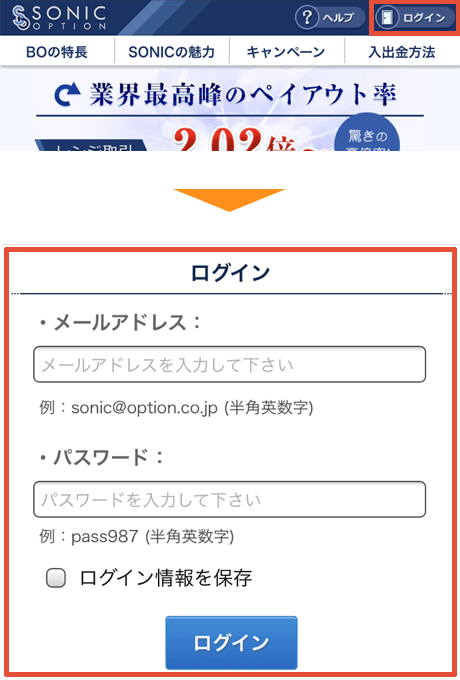
右上にある「ログイン」▶ログイン情報を記入して再び「ログイン」をクリックすると取引画面が表示されます。

スマホ画面でも十分見やすく取引がしやすい感じです。ちなみにスマホの他にタブレットからでも取引が可能です。
スマホ取引する方法
ログインした状態でトレードが表示されている事を確認して取引をします。もしトレード以外の画面を見ているときは下のメニューの「トレード」を選択してから取引をしましょう。

- 取引方法
- ①取引方法を選択します。(レンジ・ショート・ハイロー)
- 取引時間
- ②取引時間を選択します。(30秒・60秒・90秒など)
- 銘柄
- ③取引する銘柄を選択。スクロールして選択する事が可能です。(USD/JPY・EUR/JPY・EUR/USD・GBP/JPYなど)
- 金額
- ④取引額を記入又は選択します。
- 方向
- ⑤ハイかローの選択をします。
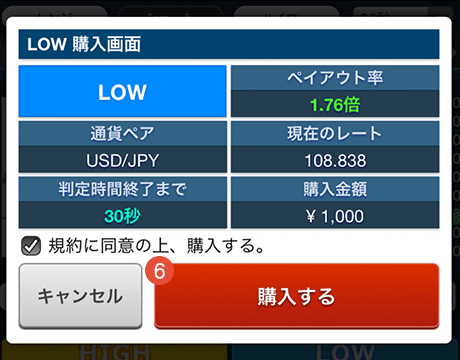
- 確認
- ⑥購入する内容を確認して問題がなければ購入をするをクリックすれば完了です。
ローソク足を表示させる方法
SONIC OPTION(ソニックオプション)の魅力といえば取引画面にローソク足が表示されている事です。PCでは取引画面の下にありますが、スマホの取引画面にはローソク足が表示されていません。
どこからローソク足を表示させるかというと・・・。

取引画面の「ローソク足」をクリックするとローソク足が表示されます。
ここでローソク足を表示させたい銘柄や1分足、5分足、10分足を選択させましょう。取引画面に戻るときは「戻る」をクリックするとトレード画面に移動します。
取引履歴を表示させる方法
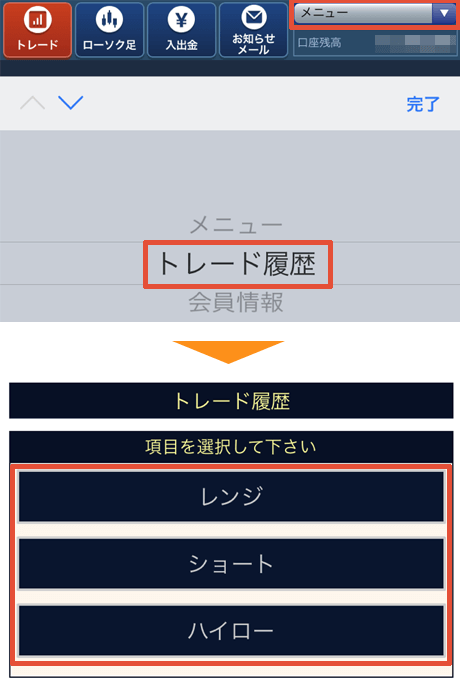
SONIC OPTION(ソニックオプション)のスマホ画面から取引履歴を見る方法は取引画面右下にある「メニュー」をクリックします。
そして「トレード履歴」を選択しましょう。
上記のような画面が表示されるので、取引履歴が見たい取引方法を選択しましょう。
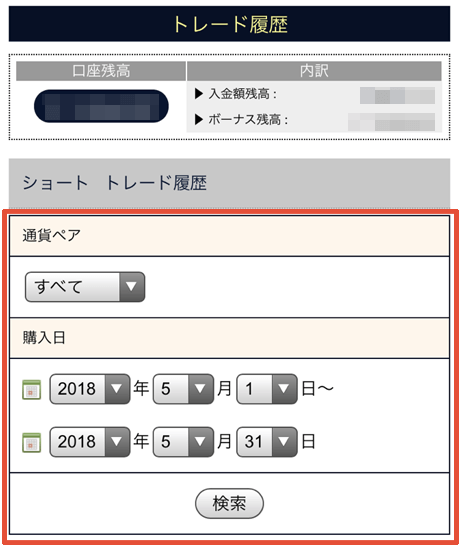
表示させたい内容を選択するかこのまま「検索」をクリックします。
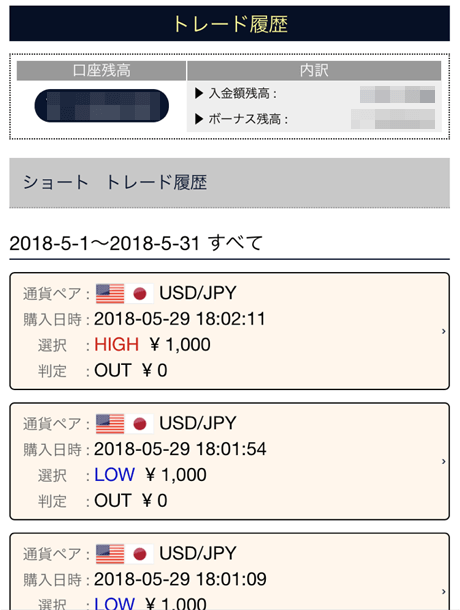
直近で取引した内容から表示されます。
入金ボーナス豊富!お得に始めるならソニックオプション(sonicoption)
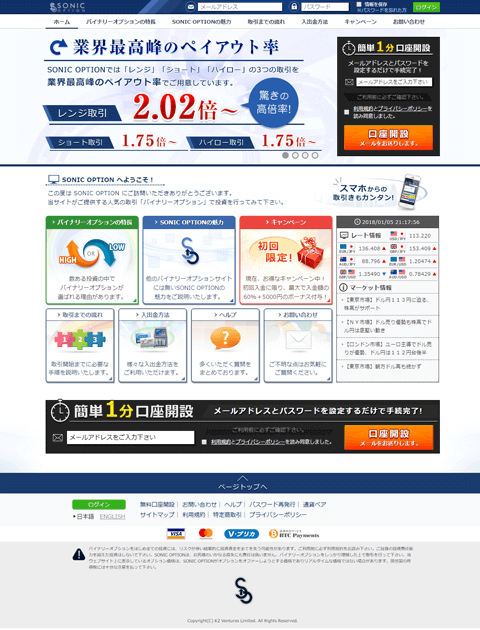
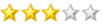 (3.1) 口コミ:66件
(3.1) 口コミ:66件- 業界騒然最大ペイアウト2.02倍!
- 最大60%ボーナス&初回入金限定5,000円キャッシュバック!
- BTC-Payment利用で仮想通貨入金可能!
ソニックオプションを始めるための2ステップ
- STEP1新規口座開設
 1分で口座開設完了
1分で口座開設完了- STEP2入金
 即時反映
即時反映

 (
( 1分で口座開設完了
1分で口座開設完了 即時反映
即時反映
今時アプリがないとかありえないと思っていたけどスマホ対応してるからとくに問題ないねー